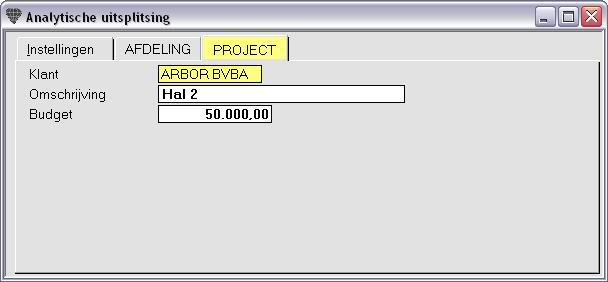Menu Instellingen, Analytische uitsplitsing
![]() Voor het aanmaken van de 2 analytische plannen, baseren wij ons op het voorbeeld van de vorige pagina. U kunt uiteraard de namen van de plannen en de niveaus wijzigen.
Voor het aanmaken van de 2 analytische plannen, baseren wij ons op het voorbeeld van de vorige pagina. U kunt uiteraard de namen van de plannen en de niveaus wijzigen.
Kies menu Instellingen, Analytische uitsplitsing. Het scherm Analytische uitsplitsing opent.
Maak Plan 1 aan. Vul in Plan 1 de naam "AFDELING" in, vul in Niveau 1 plan 1 "Afdeling" in en in Niveau 2 plan 1 "Pers. kost" in.
Maak Plan 2 aan. Vul in Plan 2 de naam "PROJECT" in en vul in Niveau 1 plan 2 "Klant" in. Laat Niveau 2 plan 2 blanco omdat u slechts één niveau wil gebruiken.
Vink Scherm tonen indien default ingevuld aan. U kunt dan tijdens het boeken de uitsplitsing volgens een vooraf ingestelde verdeelsleutel toch nog wijzigen. Vinkt u dit veld niet aan, dan wordt de boeking automatisch uitgesplitst volgens de verdeelsleutel en bewaard.
Default niveau 1 plan 1 voor niveau 2:hier kunt - nadat u stap 6 t/m 9 heeft uitgevoerd - invullen welke afdeling standaard moet worden voorgesteld bij het boeken.
Bewaar met F5.
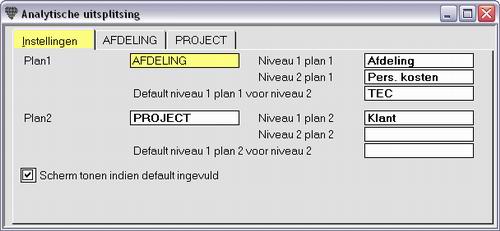
Klik op het nieuwe tabblad AFDELING om de kostensoorten voor Plan 1 (AFDELING) te definiëren.
Vul in het veld Afdeling de code “PROG” en in het veld Omschrijving de benaming “Programmatie”. U kunt ook een budget invullen voor deze kostenplaats.
Geef vervolgens de onderverdeling van de personeelskosten in: "MA" en “Prog. maatwerk”, "STA" en “Prog. standaardpakket” en "OPL" “Opleiding”. U kunt op dit niveau het onder punt 7 ingegeven budget verder opdelen.
Bewaar met F5.
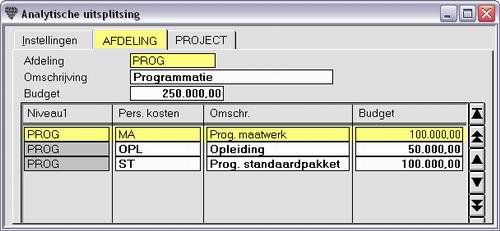
Vul in het veld Afdeling de code "TEC" in voor de tweede afdeling met “Technische dienst” in Omschrijving. U kunt ook een budget invullen voor deze kostenplaats.
Geef vervolgens de onderverdeling van de personeelskosten in: "HER" en “Herstellingen”, "INST" en “Installatie” en "OPL" en“Opleiding”. U kunt op dit niveau het onder punt 10 ingegeven budget verder opdelen.
Bewaar met F5.
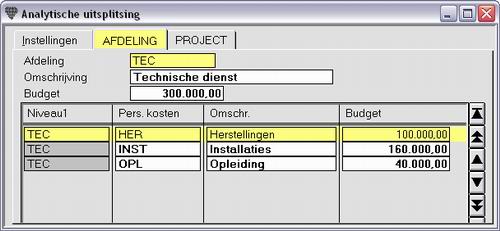
Klik op het nieuwe tabblad PROJECT om de kostenplaatsen voor Plan 2 (PROJECT) te definiëren.
In dit voorbeeld hebt u geen reeks vaste kostenplaatsen zoals bij Plan 1. U kunt bijgevolg de klantnamen en de projectomschrijvingen beter ingeven tijdens het boeken zelf. Als u achteraf dit tabblad opent, dan krijgt u het volgende resultaat.